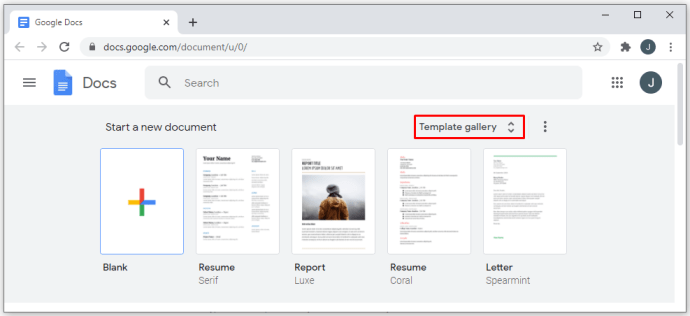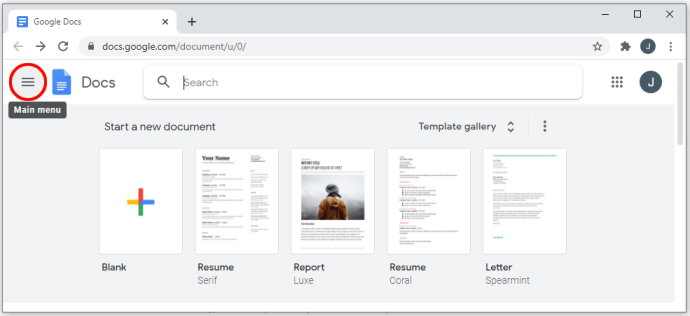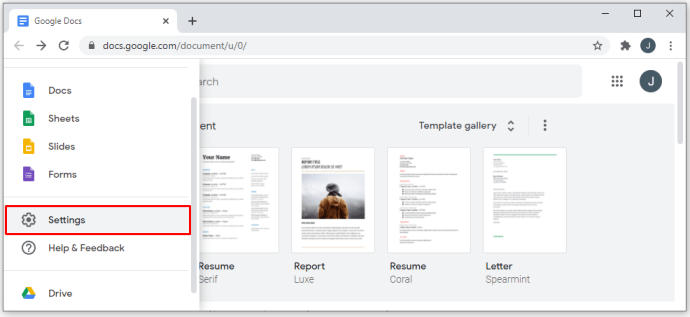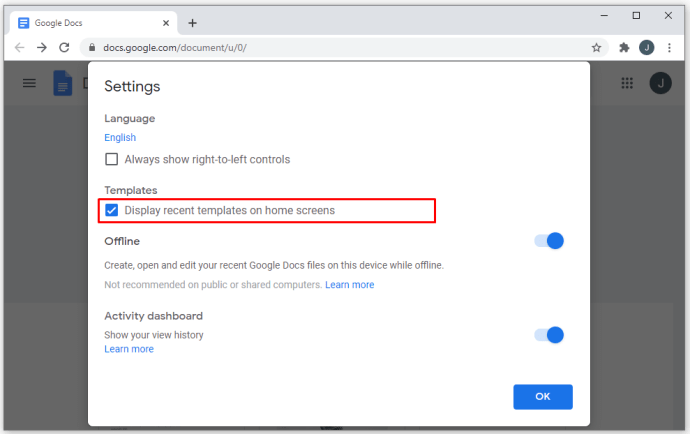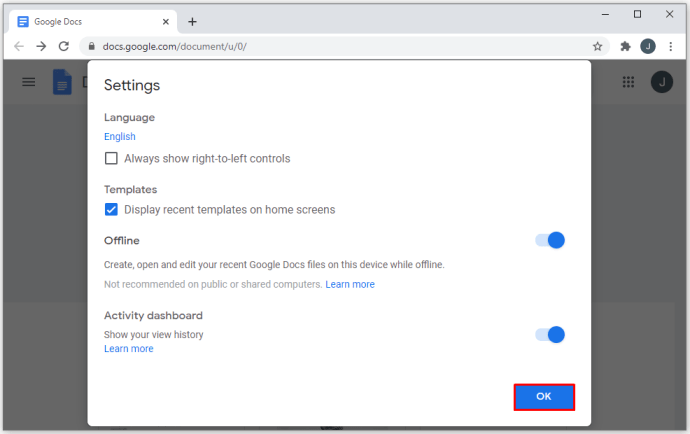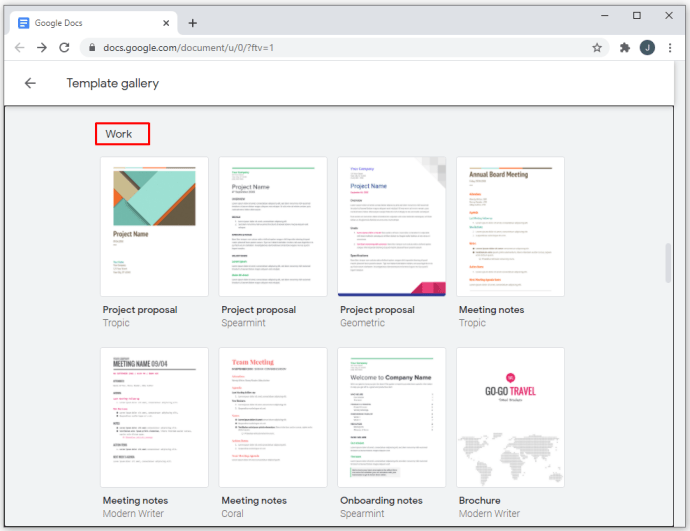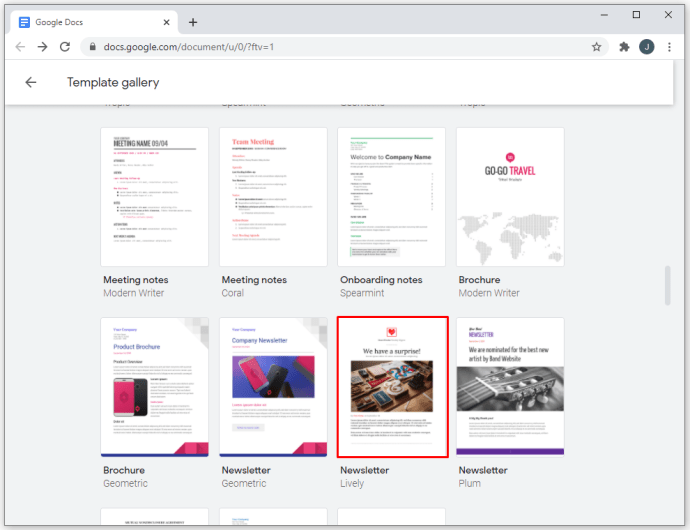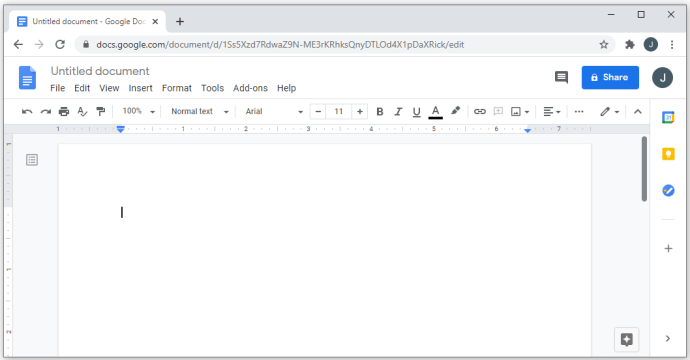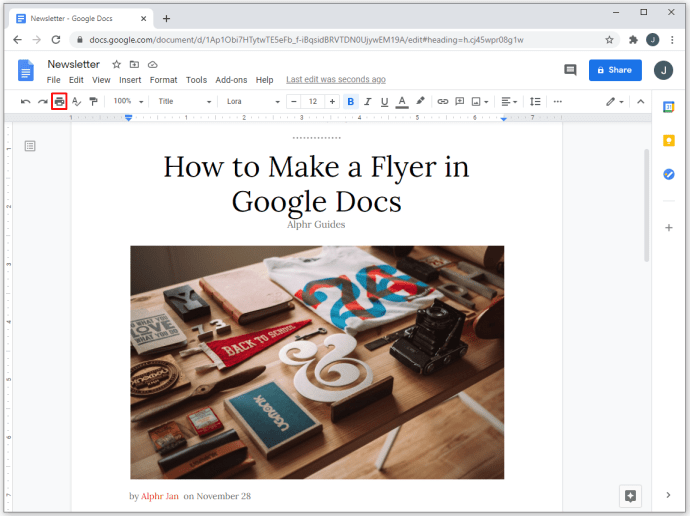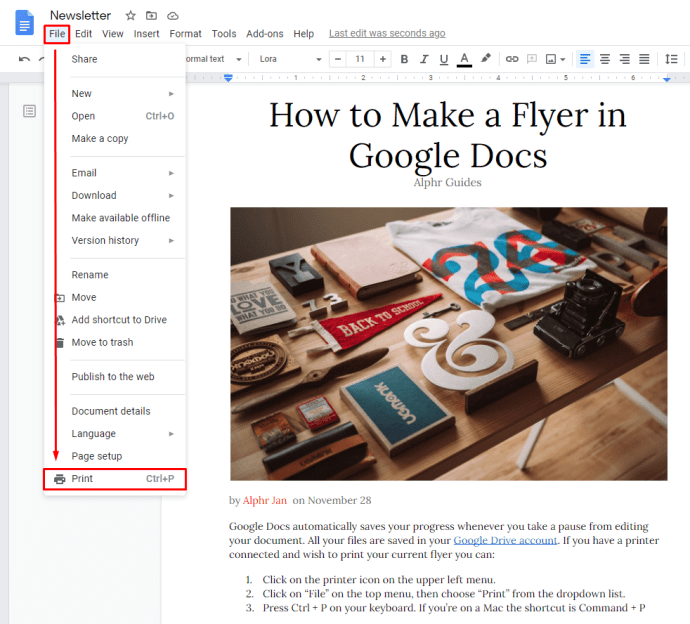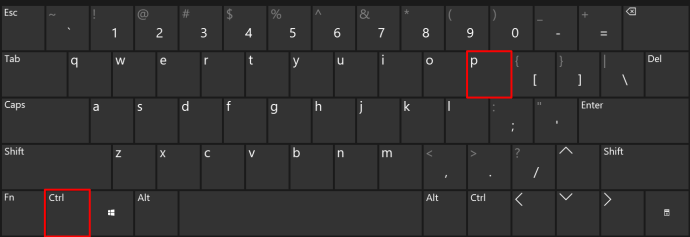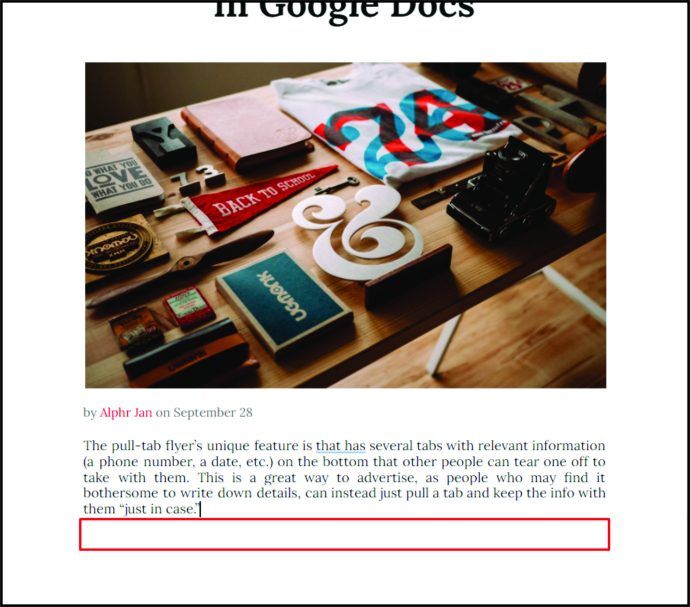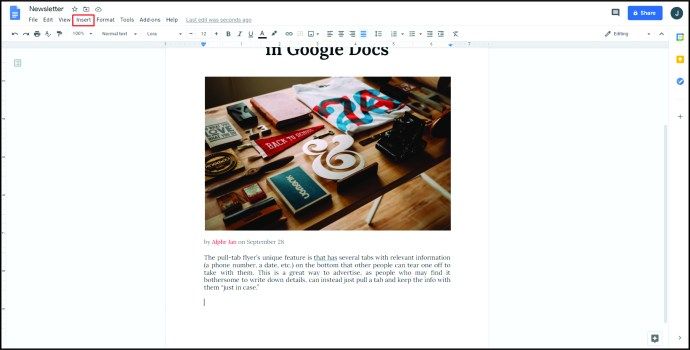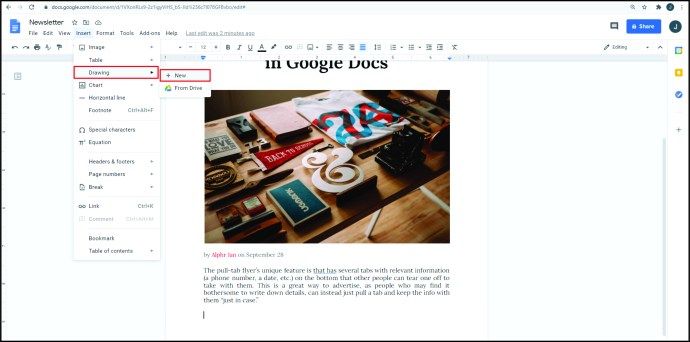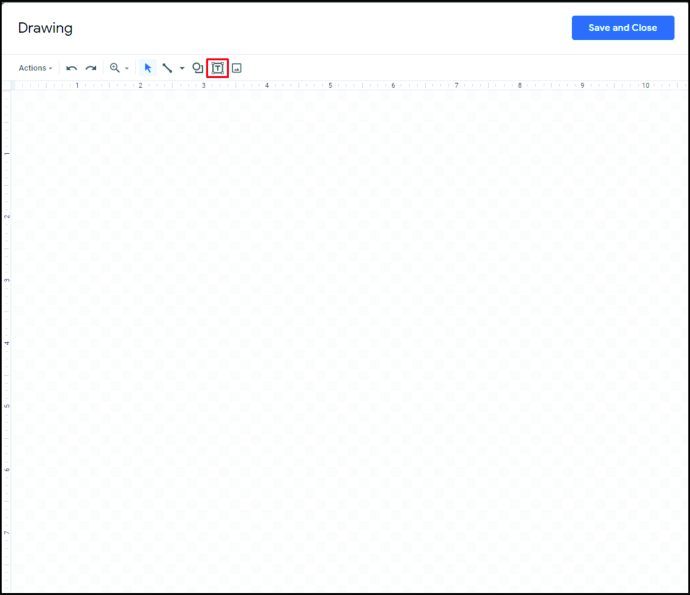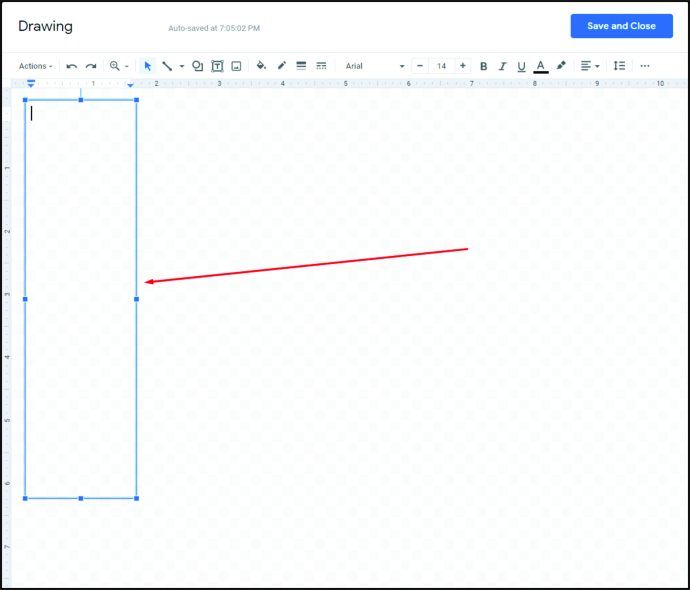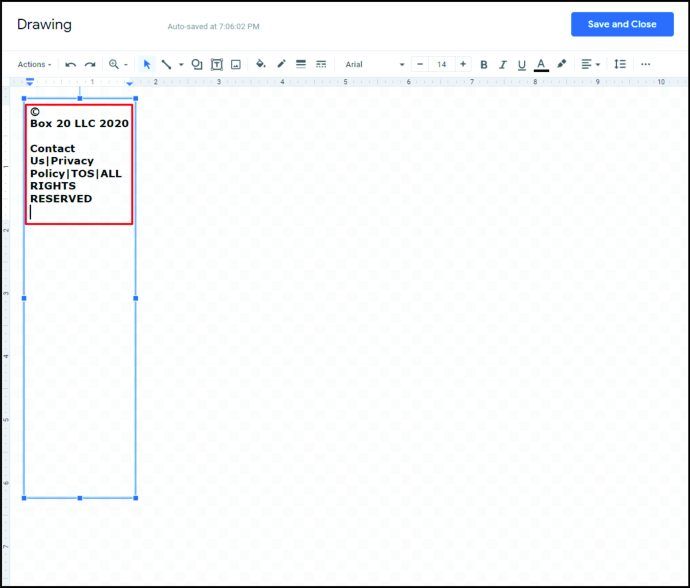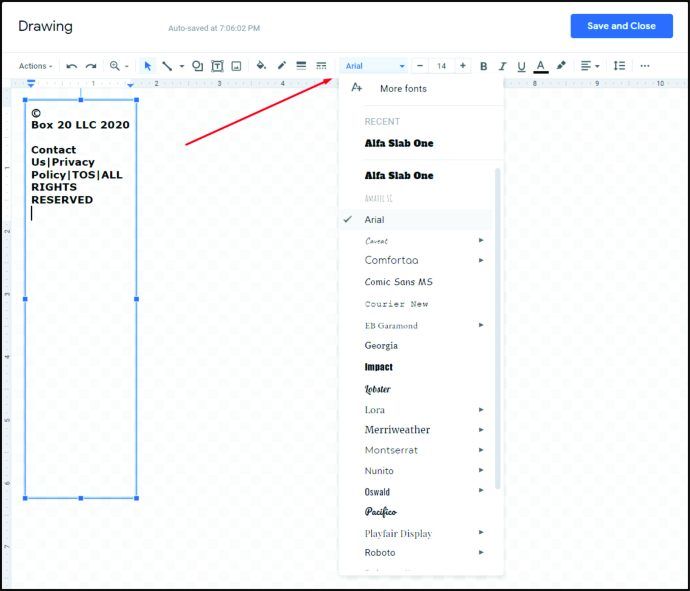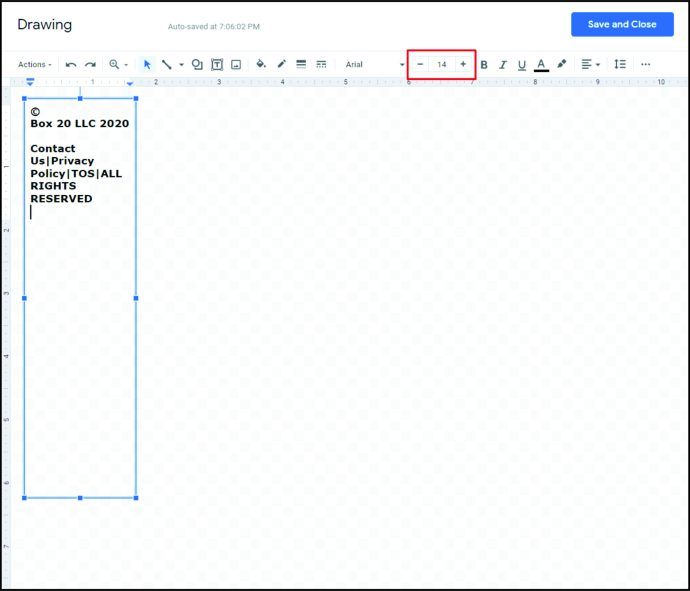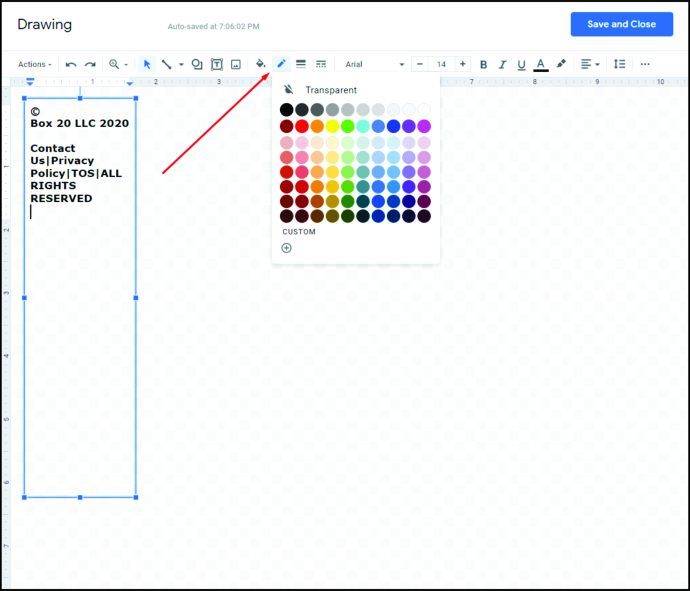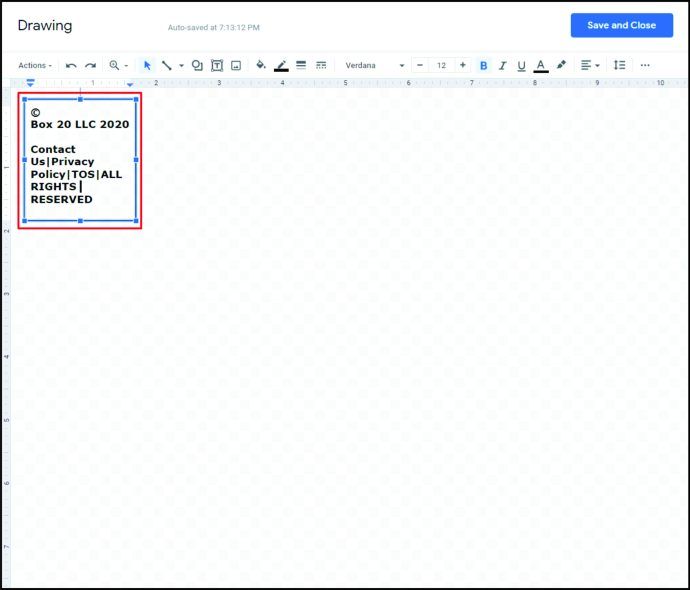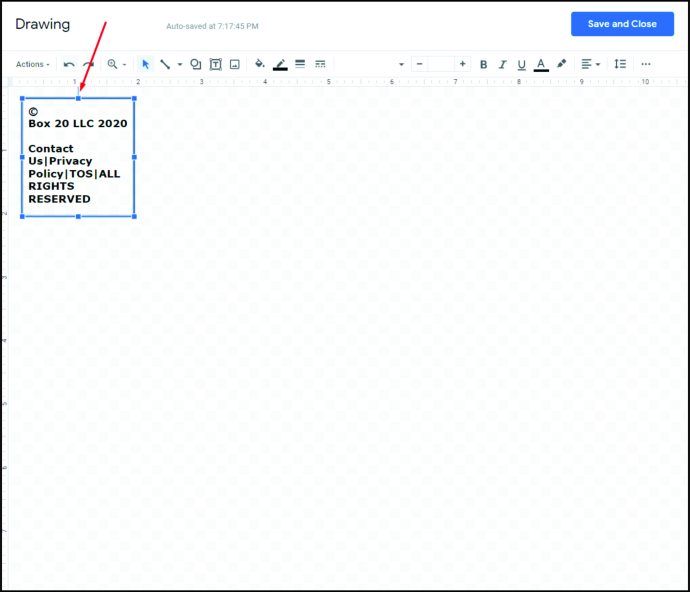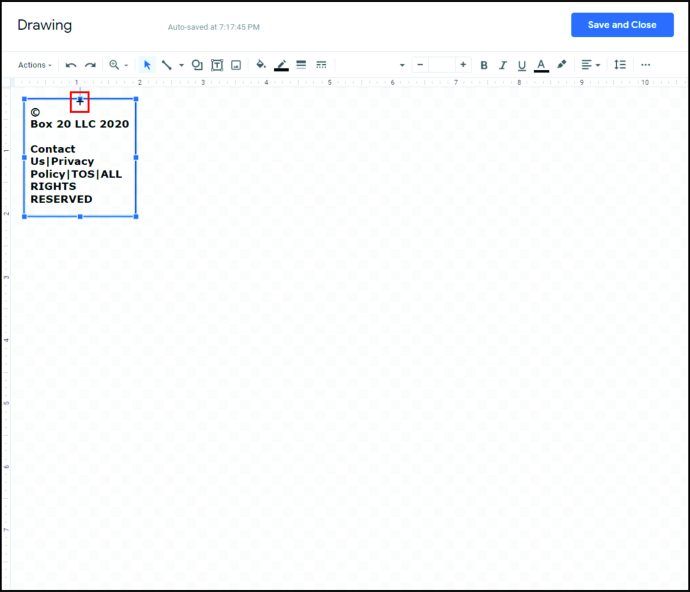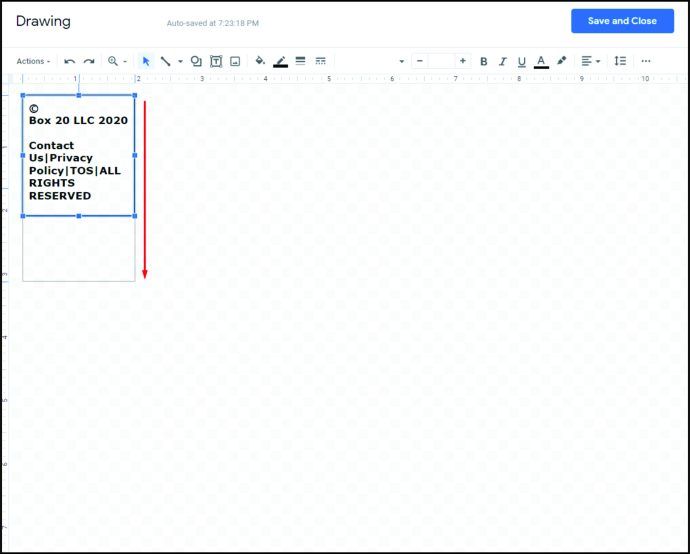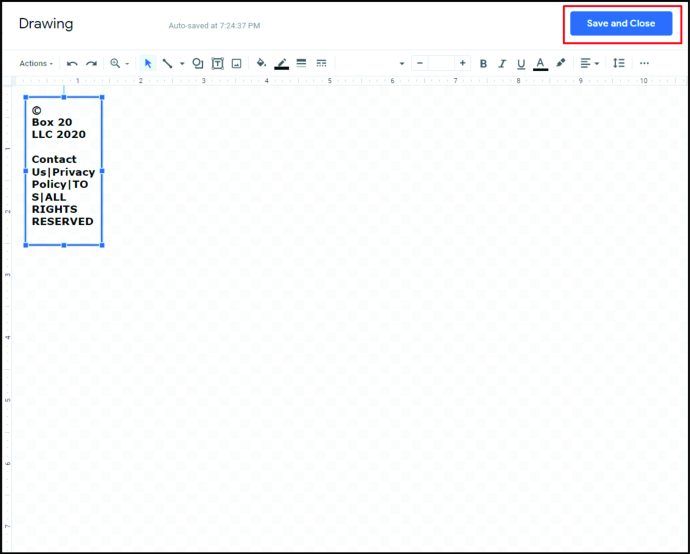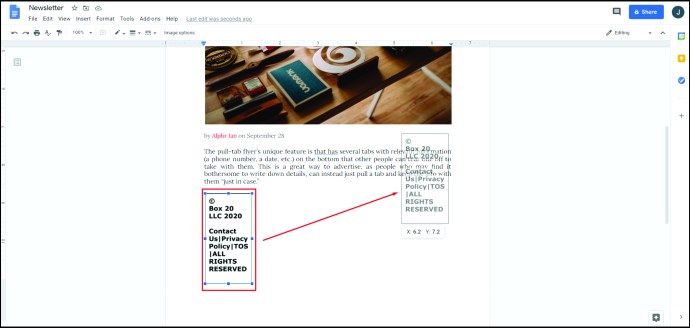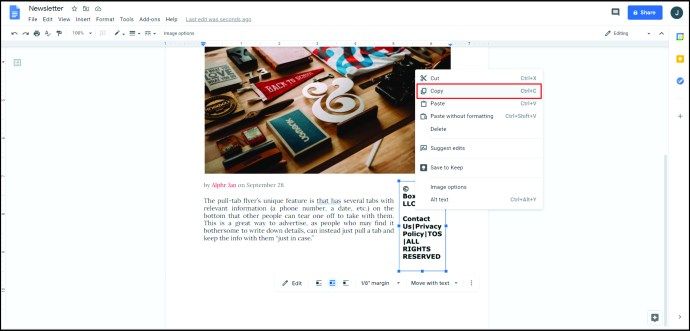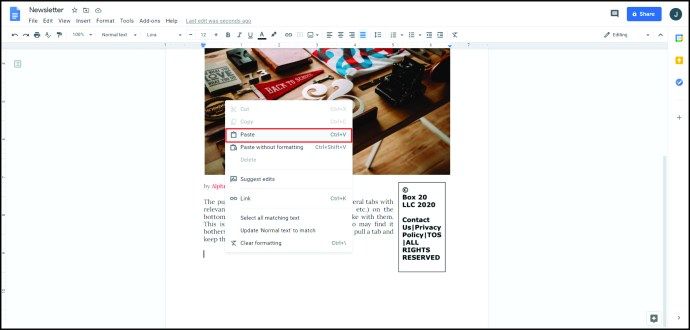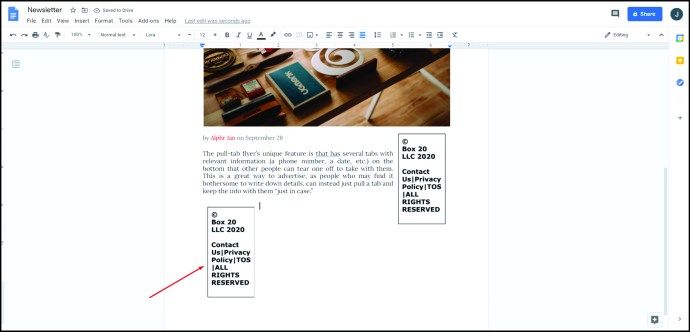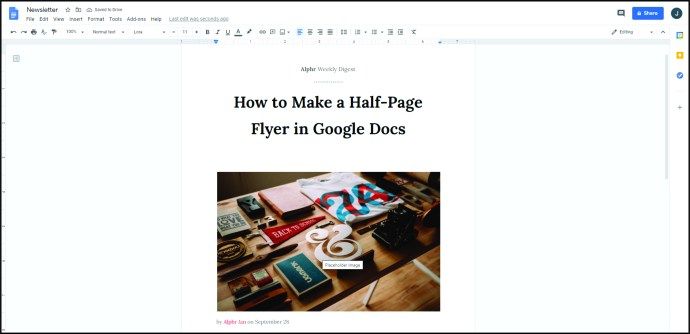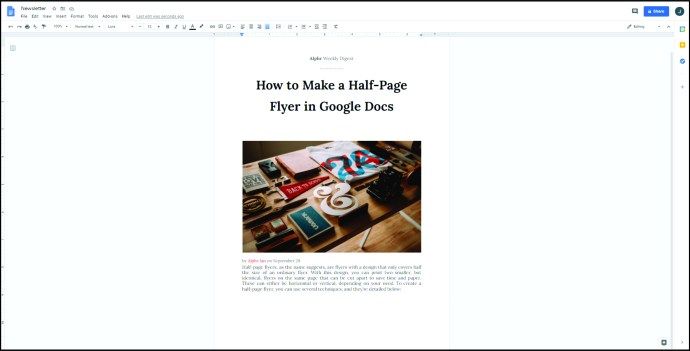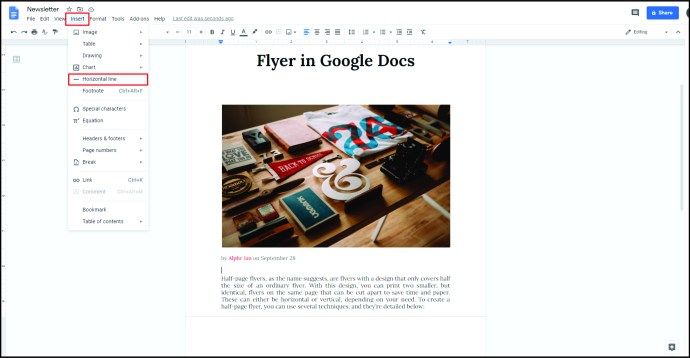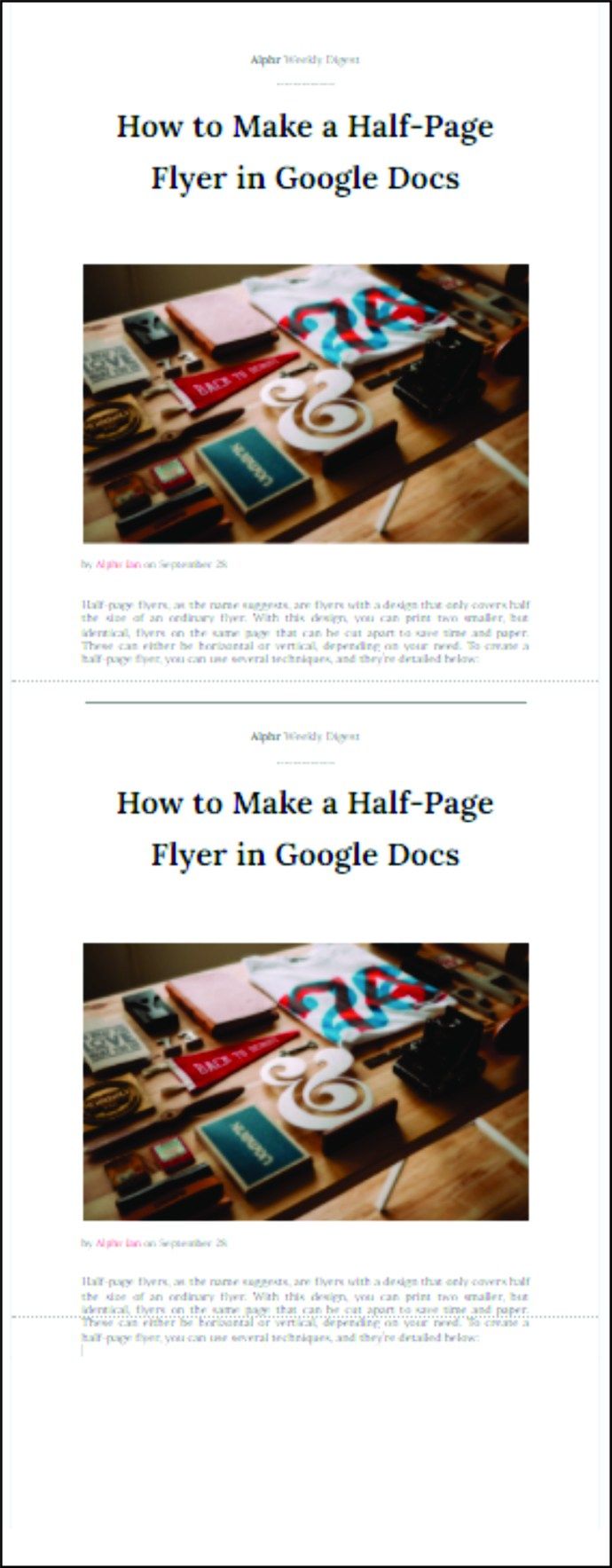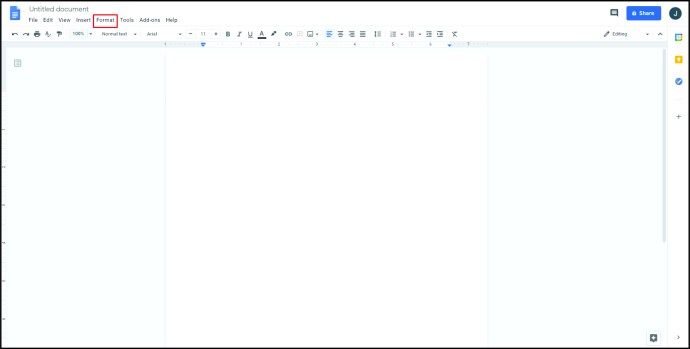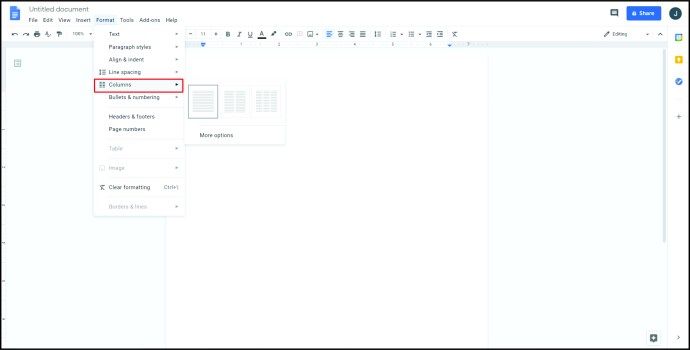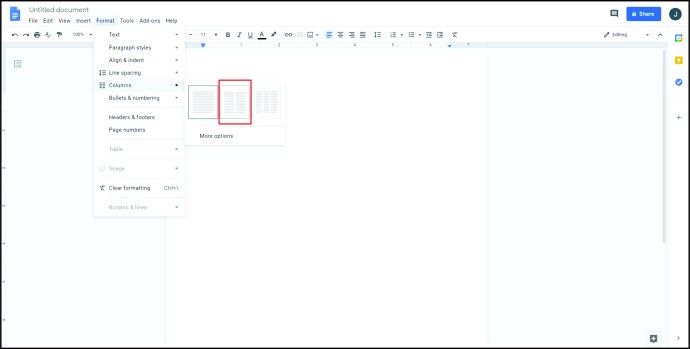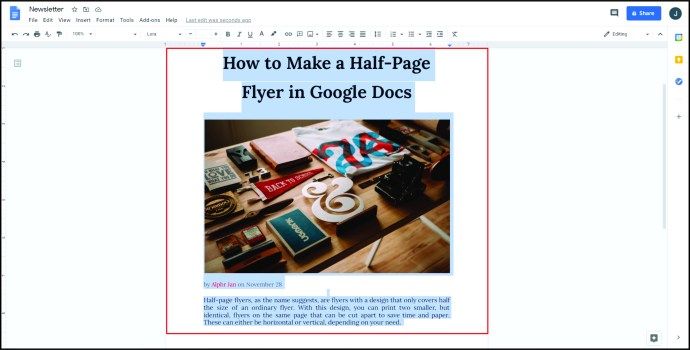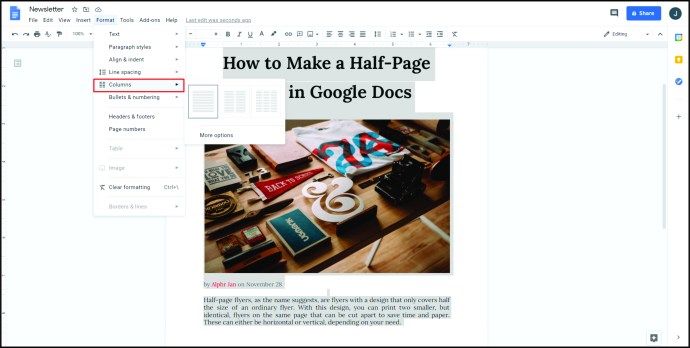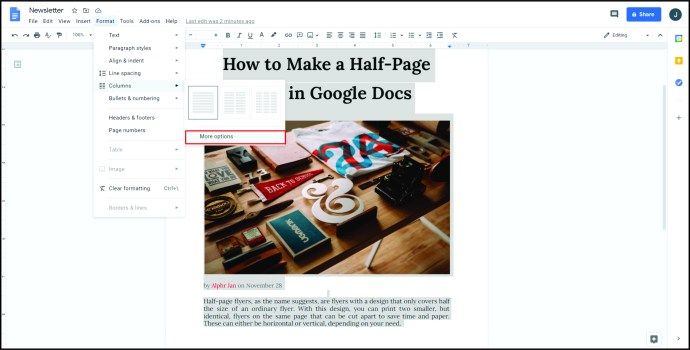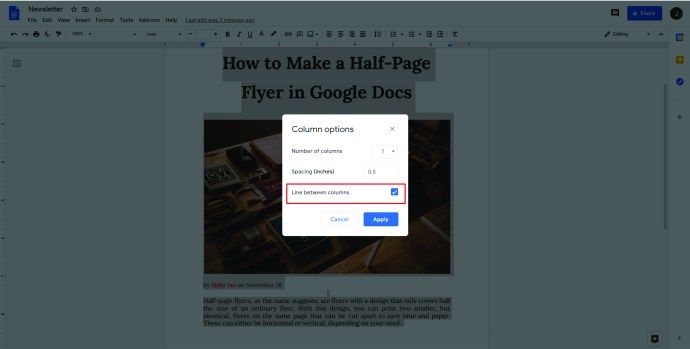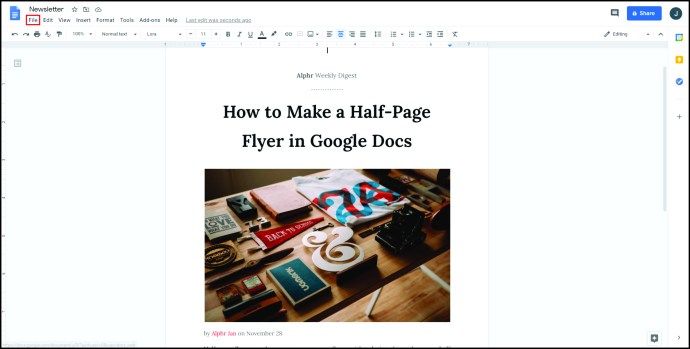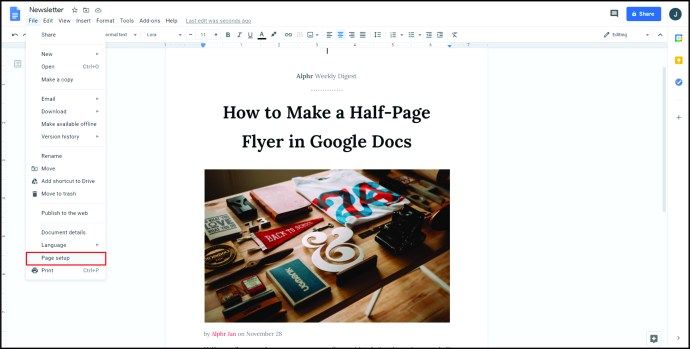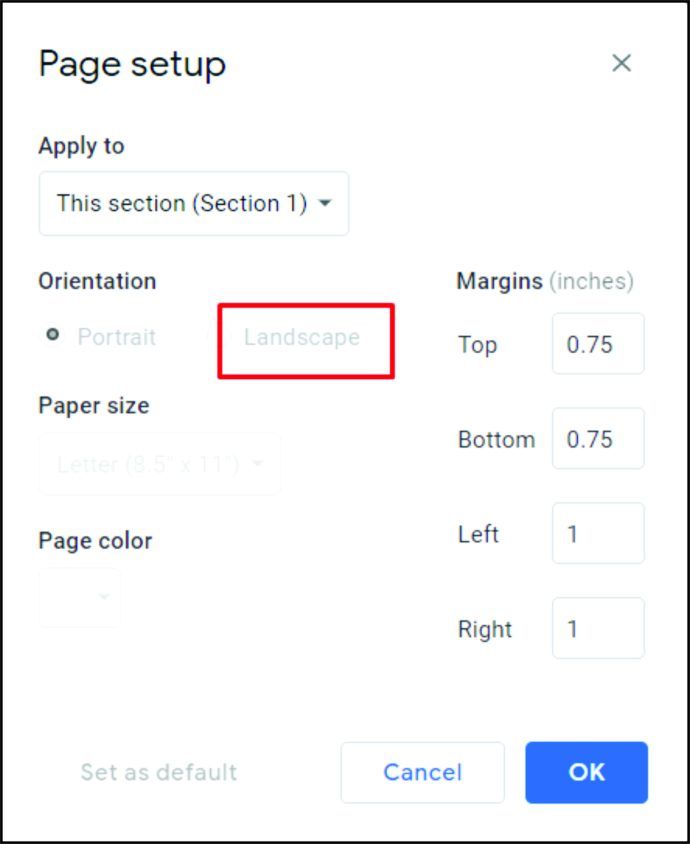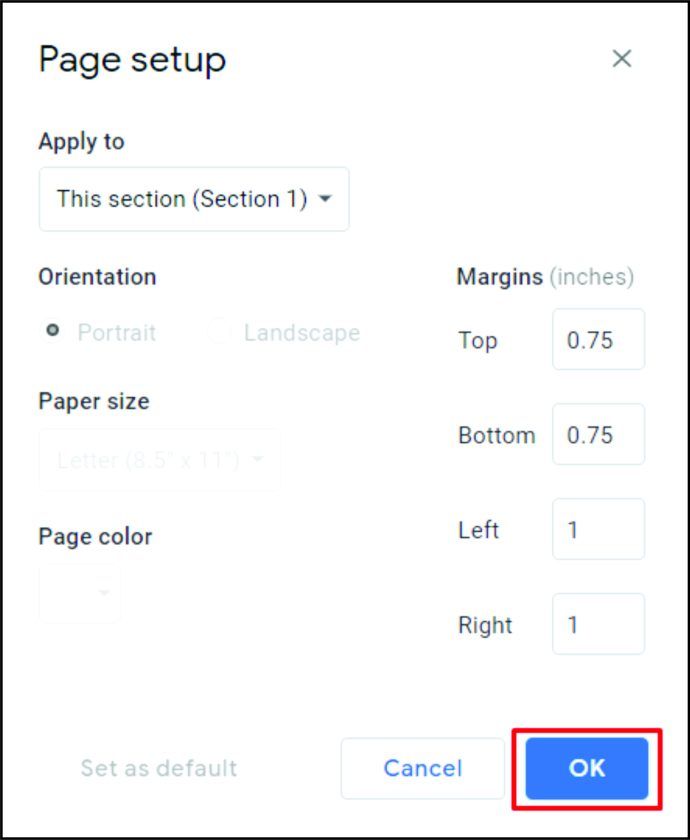Letáky sú pravdepodobne jedným z najjednoduchších spôsobov, ako inzerovať alebo informovať iných ľudí o akciách alebo udalostiach. Ich výroba je pomerne jednoduchý proces, ale iba ak viete, čo robiť, a máte správny program. Napríklad Dokumenty Google majú veľa možností pre tých, ktorí chcú vytvoriť pútavý leták. Ďalej vám ponúkneme kroky, ktoré sú potrebné na vytvorenie letáku v službe Dokumenty Google, aby ste si všimli svoju udalosť alebo novinky.
Ako si vyrobiť leták v službe Dokumenty Google
Dokumenty Google sú praktickým spôsobom, ako vytvoriť dokumenty, pretože sú bezplatné a nezávisia od operačného systému. Všetko, čo potrebujete, je internetové pripojenie, aby ste mohli začať vyrábať potrebné letáky. Postupujte podľa pokynov uvedených nižšie:
Použite šablónu
S cieľom uľahčiť novým používateľom poskytuje služba Dokumenty Google výber šablón, ktoré môžete použiť ako vzor pre svoj dokument. Postupujte podľa týchto krokov:
- Otvorené Google Dokumenty . Upozorňujeme, že na vytvorenie a uloženie dokumentu budete potrebovať účet Google. Ak nemáte účet, môžete si ho zadarmo vytvoriť na Stránka Vytvorenie účtu Google .

- Kliknite na tlačidlo Galéria šablón v pravej hornej časti karty Spustiť nový dokument.
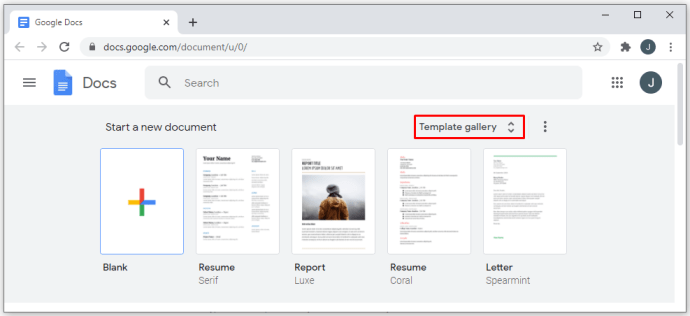
- Ak tlačidlo nevidíte, kliknite na tlačidlo Ponuka v ľavom hornom rohu okna. Je to trojriadková ikona.
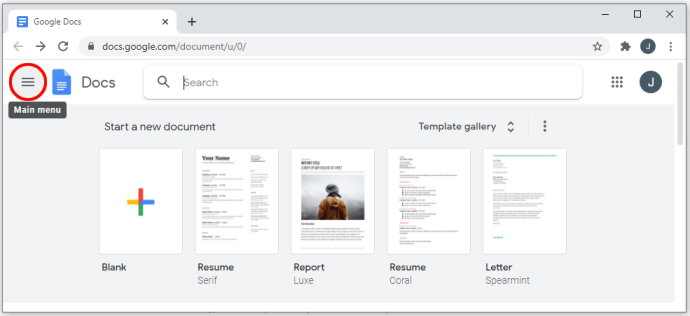
- V rozbaľovacej ponuke kliknite na položku Nastavenia.
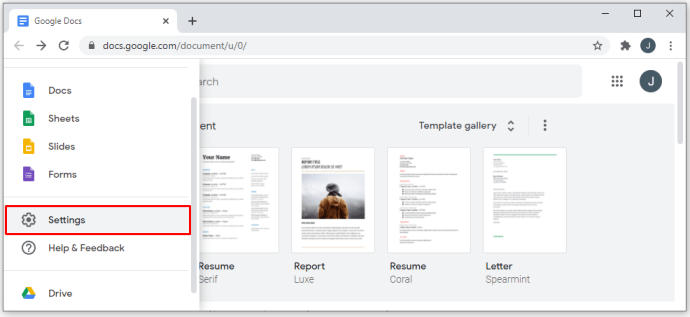
- Skontrolujte, či je začiarknuté políčko v časti Šablóny.
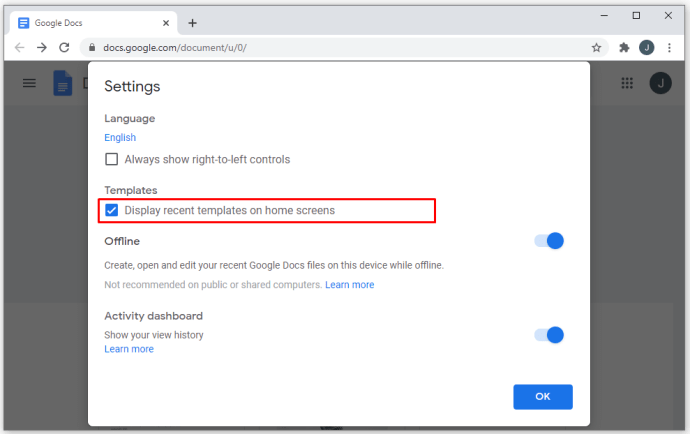
- Kliknite na OK.
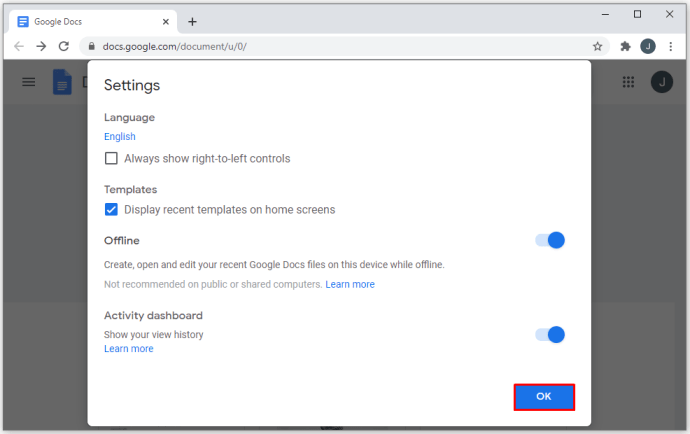
- Posuňte sa nadol v zozname šablón dokumentov a nájdite takú, ktorá vyhovuje vašim potrebám. Šablóny Brožúra a Spravodaj na karte Pracovať fungujú veľmi dobre ako letáky.
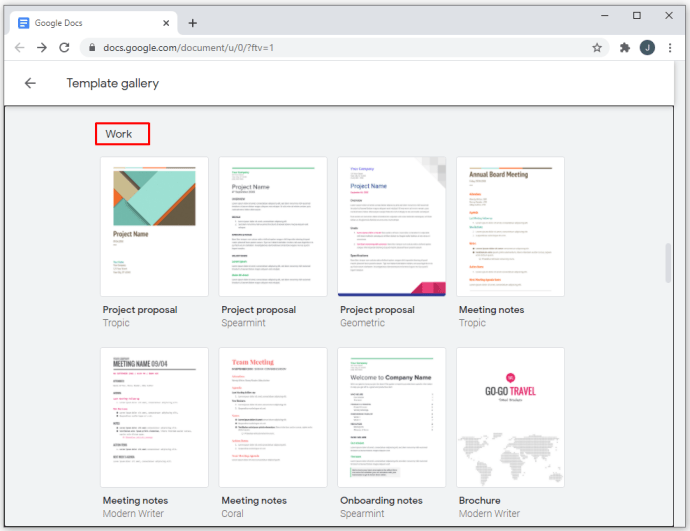
- Po výbere konkrétnej šablóny na ňu kliknite.
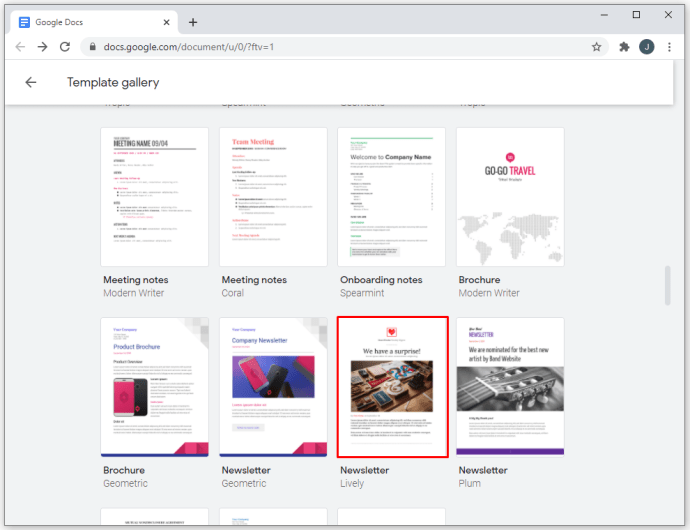
- Kliknutím na text môžete upravovať obsah tohto textu a klikanie na obrázky robí to isté. Ak na obrázok kliknete pravým tlačidlom myši, v rozbaľovacej ponuke máte možnosť priamo ho nahradiť z počítača, webu alebo z Disku Google. Upravte dokument podľa vlastného uváženia. Pre používateľov systému Mac je prístup k rozbaľovacej ponuke pomocou klávesovej skratky Ctrl + kliknutie.

Začnite prázdnym dokumentom
Ak namiesto použitia šablóny chcete začať úplne od začiatku, postupujte podľa týchto pokynov:
- Otvorte Dokumenty Google.

- Na karte Začať nový dokument kliknite na veľké znamienko +.

- Teraz sa zobrazí prázdny dokument, ktorý môžete vyplniť podrobnosťami o svojej udalosti alebo informáciami.
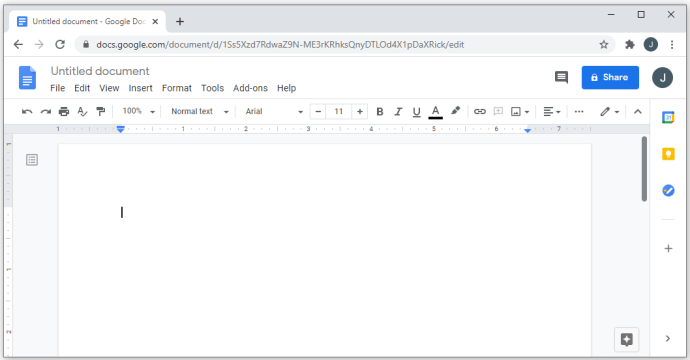
Dokumenty Google automaticky ukladajú váš postup vždy, keď prestanete s úpravou dokumentu. Všetky vaše súbory sú uložené v priečinku Účet Disku Google . Ak máte pripojenú tlačiareň a chcete vytlačiť svoj aktuálny leták, môžete:
ako zistiť, či bol môj telefón klonovaný
- Kliknite na ikonu tlačiarne v ľavej hornej ponuke.
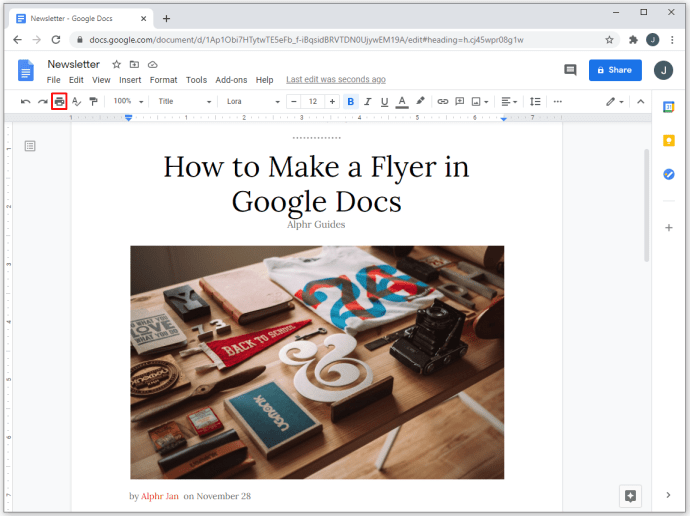
- V hornej ponuke kliknite na Súbor a potom z rozbaľovacieho zoznamu vyberte možnosť Tlačiť.
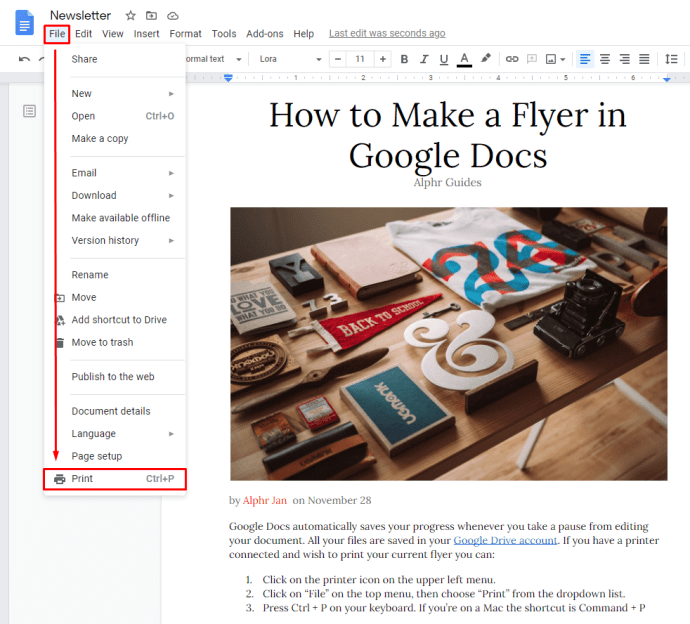
- Na klávesnici stlačte kombináciu klávesov Ctrl + P. Ak používate počítač Mac, skratka je Command + P
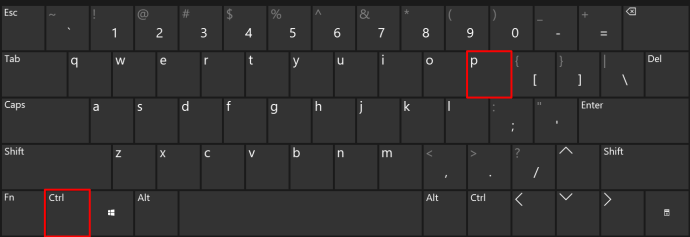
Ak si chcete súbor uložiť do počítača na neskoršiu tlač, otvorte si účet Disku Google. Vyhľadajte dokument v zozname a potom naň kliknite pravým tlačidlom myši. V rozbaľovacej ponuke zvoľte možnosť Stiahnuť.
Ako si vyrobiť leták s ťahaním v aplikácii Dokumenty Google
Unikátna vlastnosť letáku s ťahaním je, že má na spodku niekoľko kariet s relevantnými informáciami (telefónne číslo, dátum atď.), Ktoré si môžu ostatní ľudia jednorazovo odtrhnúť. Je to vynikajúci spôsob inzercie, pretože ľudia, pre ktorých by bolo nepríjemné zapisovať si podrobnosti, môžu namiesto toho jednoducho vytiahnuť kartu a pre prípad, že by mali tieto informácie k dispozícii.
V súčasnosti neexistuje priamy spôsob, ako vytvoriť zvislý text v Dokumentoch Google, takže ak chcete vytvoriť tento konkrétny typ letáka, môžete urobiť nasledovné:
- V službe Dokumenty Google vytvorte leták buď pomocou šablóny, alebo z prázdneho dokumentu, ako je uvedené vyššie. V dolnej časti stránky nezabudnite na určitý priestor. Tu sa dostanú karty.

- Keď budete mať leták hotový, posuňte kurzor do oblasti, kde majú byť ťahové záložky.
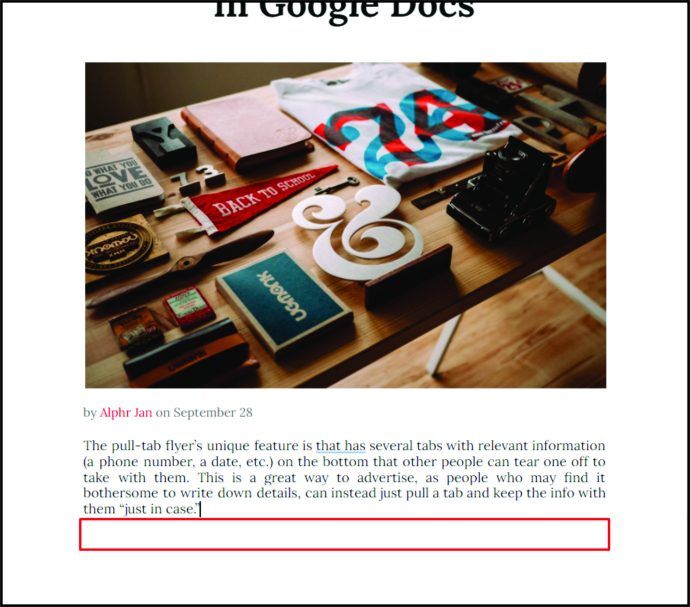
- V hornom menu kliknite na Vložiť.
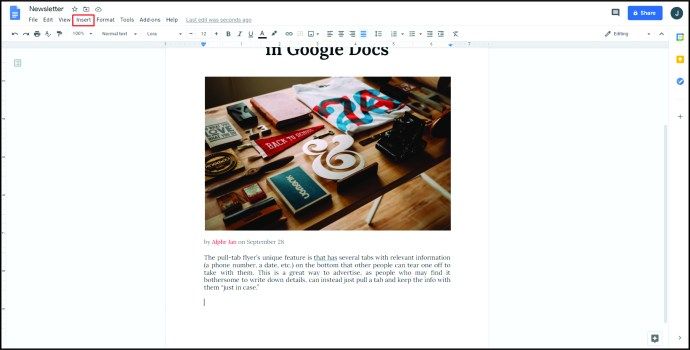
- Umiestnite kurzor myši na Výkres z rozbaľovacieho zoznamu a potom kliknite na + Nové.
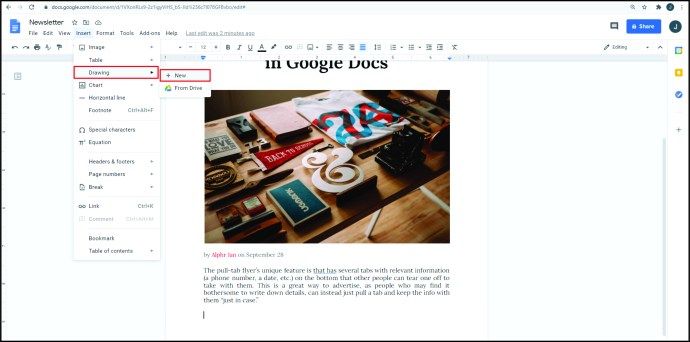
- Z ikon v hornej ponuke kliknite na Textové pole. Toto je ikona T vo vnútri štvorca.
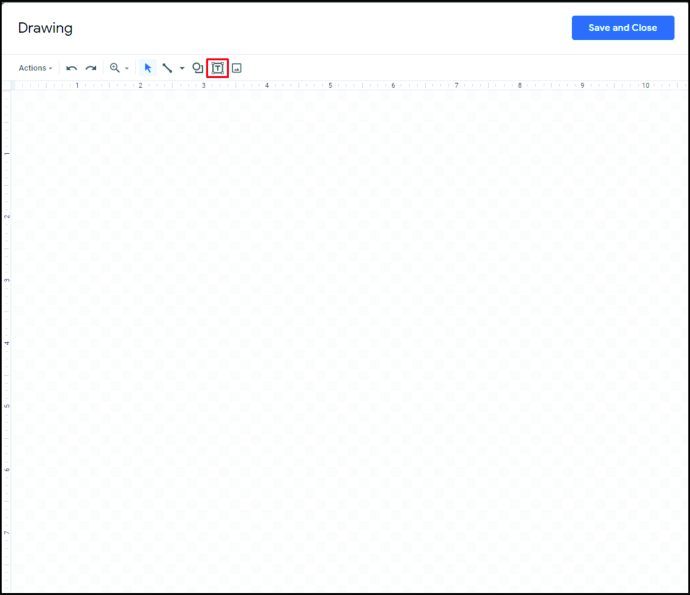
- Nakreslite textové pole na okno. Nezáleží na tom, aký veľký je, dá sa to upraviť neskôr.
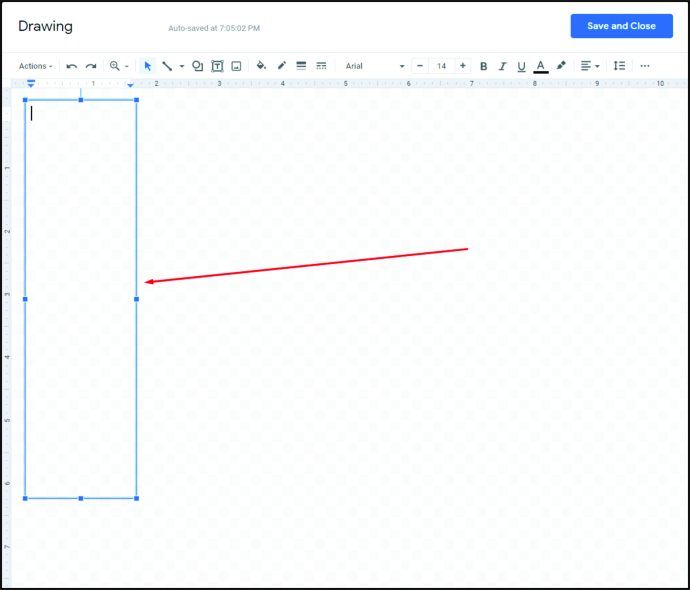
- Na vysúvacom paneli zadajte požadované informácie. Spravidla sú to kontaktné čísla, dátumy alebo adresy.
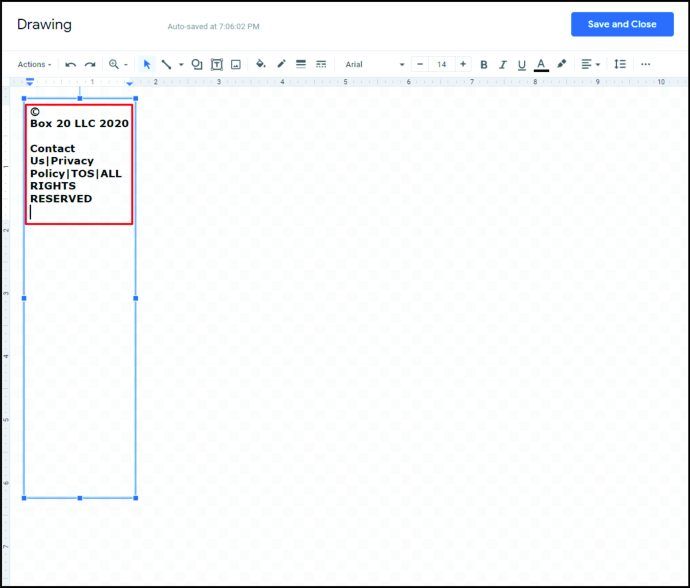
- Písmo môžete upraviť výberom celého textu a výberom príslušného písma v hornom menu.
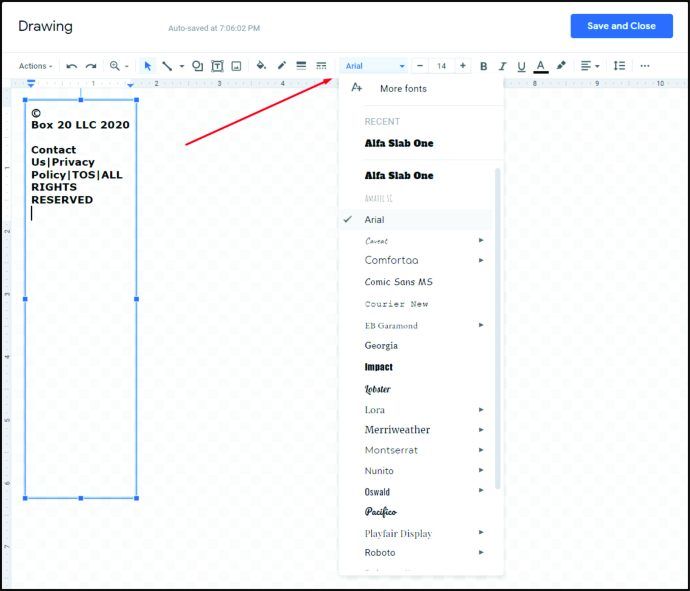
- Veľkosť písma je možné upraviť kliknutím na znamienko + alebo - napravo od názvu písma. Môžete tiež jednoducho napísať požadovanú veľkosť písma.
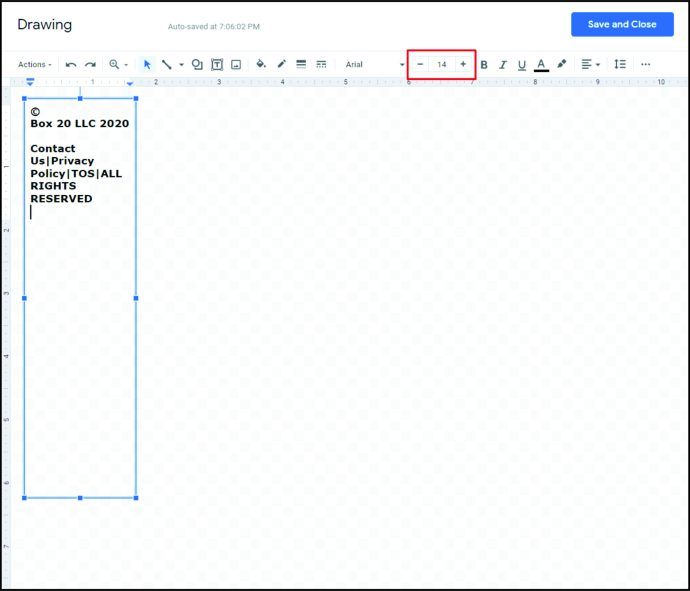
- Môžete sa rozhodnúť, že na svojej karte budete mať okraje. To sa deje kliknutím na tlačidlo Farba okraja. Vyzerá to ako ceruzka, ktorá kreslí čiaru. Veľkosť a vzor ohraničenia je možné upraviť pomocou ikon hmotnosti ohraničenia a pomlčiek pomlčky vpravo od neho.
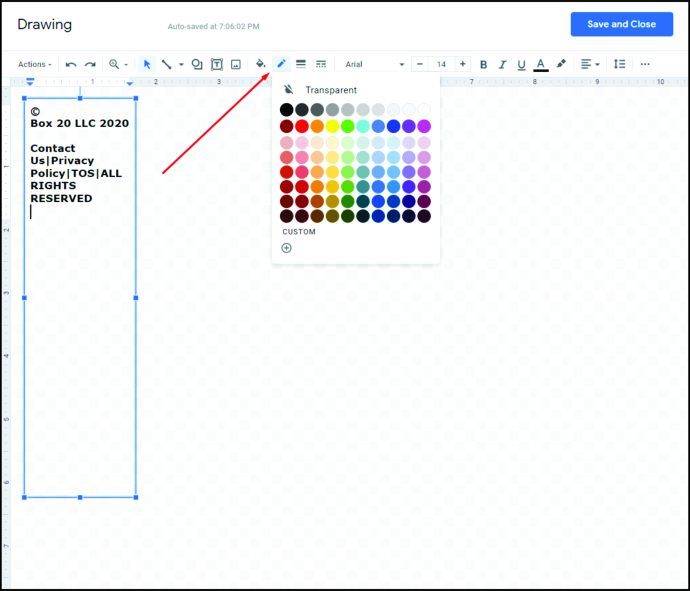
- Keď máte nastavený požadovaný text, vyberte textové pole.
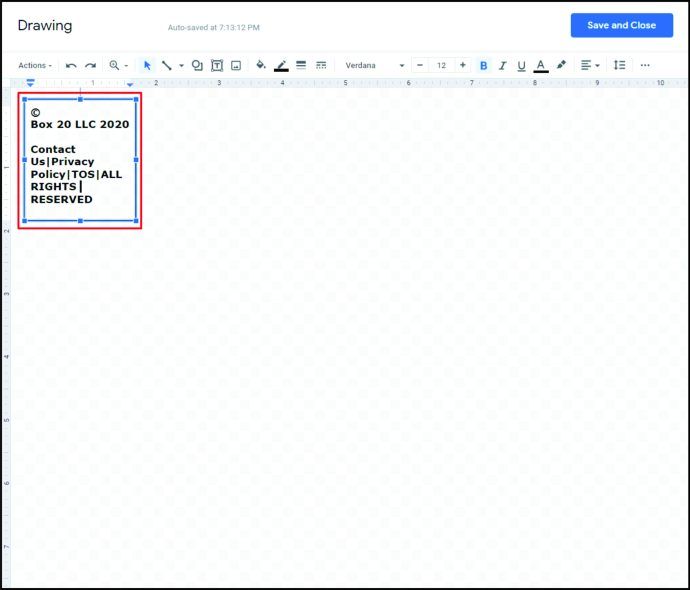
- Podržte kurzor nad bodkou tesne nad textovým poľom, kým sa kurzor nezmení na krížik.
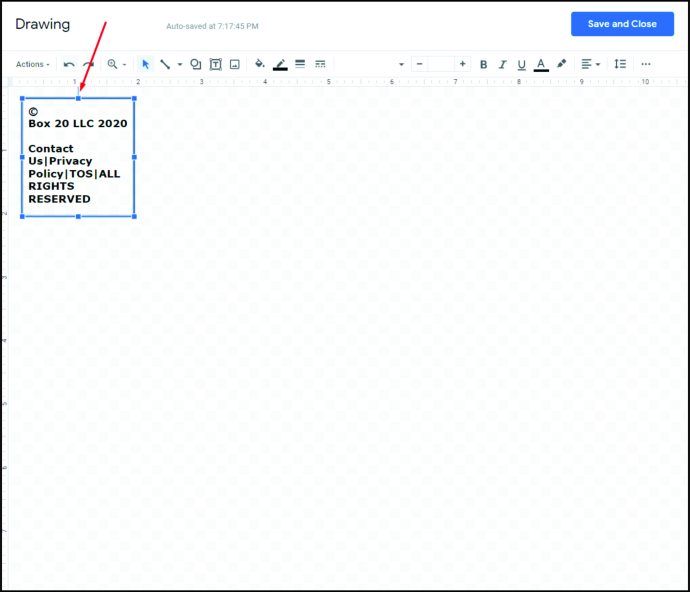
- Kliknite a podržte myš, potom ju posúvajte doprava, kým sa textové pole nezmení na úplne zvislé.
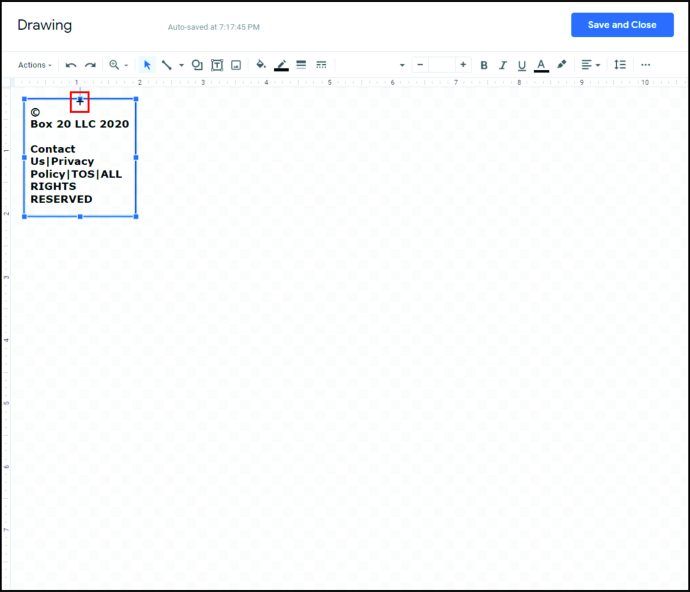
- Obrázok môžete posúvať a ťahať umiestnením kurzora myši nad textové pole, kým sa kurzor nezmení na krížik s bielymi šípkami.
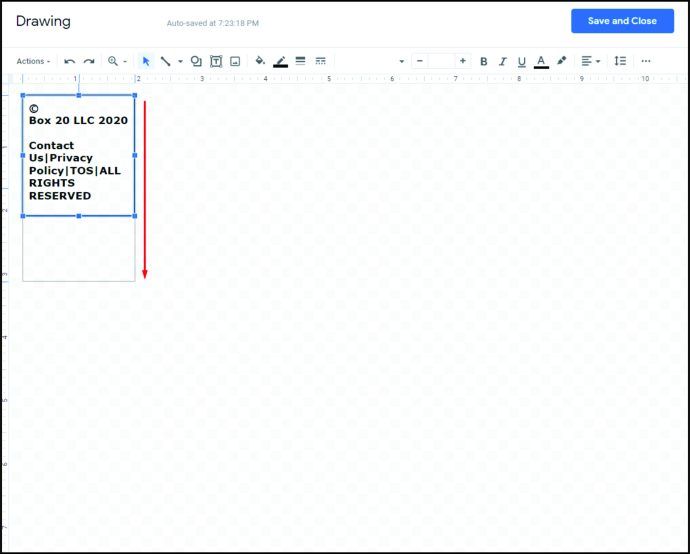
- Keď budete spokojní, kliknite na tlačidlo Uložiť a zatvoriť v pravom hornom rohu okna.
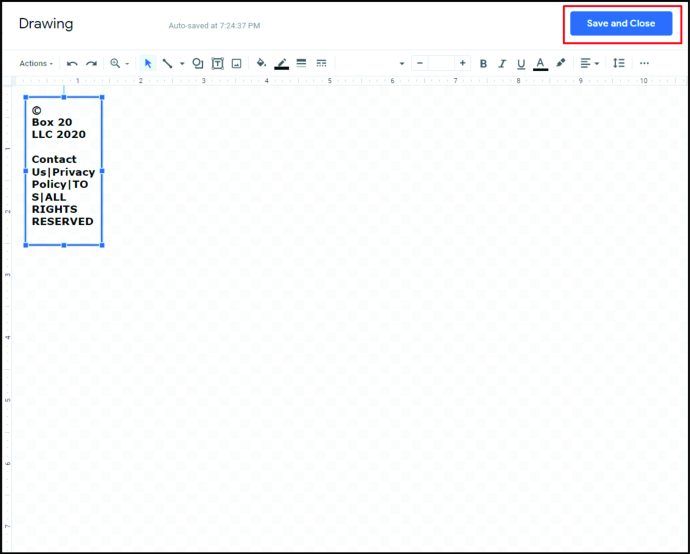
- Teraz máte na dokumente zvislú vyťahovaciu záložku. Kliknite a presuňte ho na požadované miesto v dokumente.
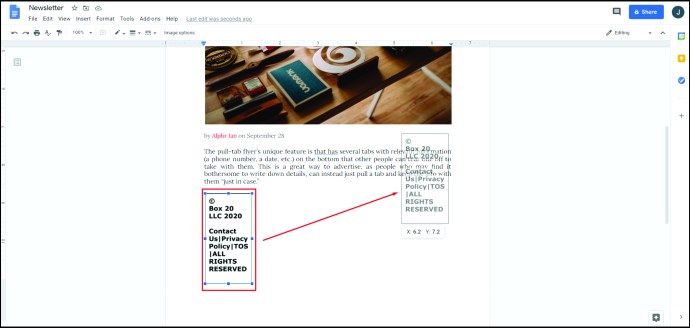
- Vyberte obrázok a potom naň kliknite pravým tlačidlom myši. V zozname zvoľte Kopírovať.
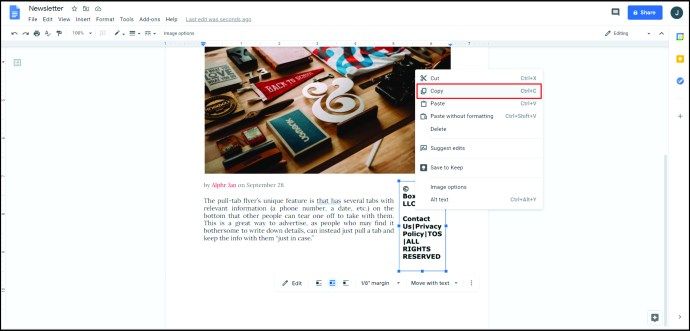
- Kliknite na priestor vpravo, potom kliknite pravým tlačidlom myši a vyberte príkaz Prilepiť.
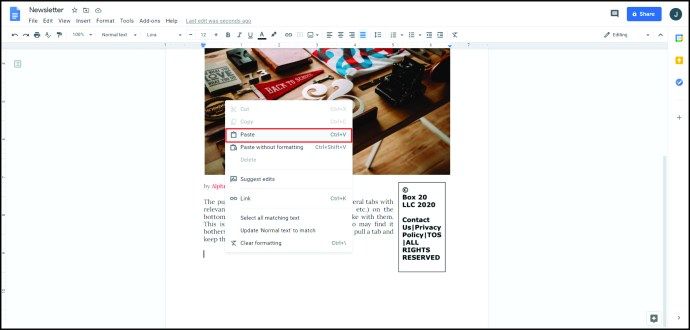
- Opakujte, kým dolnú časť nevyplníte úchytkami.
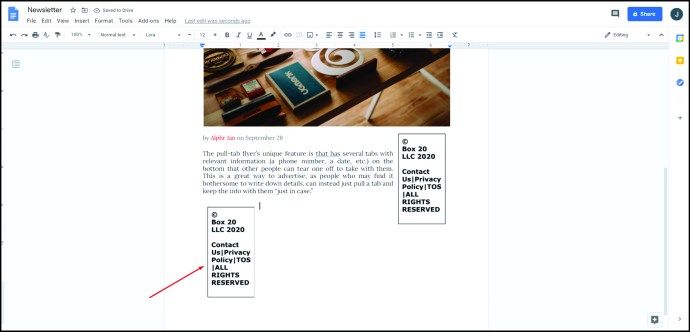
- Pri tlači alebo uložení dokumentu na neskôr postupujte podľa pokynov uvedených vyššie.
Ako vyrobiť polstránkový leták v dokumentoch Google
Polstranové letáky, ako už názov napovedá, sú letáky s dizajnom, ktorý zaberá iba polovicu veľkosti obyčajného letáka. S týmto dizajnom môžete na jednu stránku vytlačiť dva menšie, ale identické letáky, ktoré je možné odrezať, aby ste šetrili čas a papier. Môžu byť vodorovné alebo zvislé, podľa vašej potreby. Na vytvorenie polstránkového letáku môžete použiť niekoľko techník, ktoré sú podrobne uvedené nižšie:
môžem zmeniť svoje užívateľské meno v lige legiend
Robiť vodorovný polstranový leták
- Podľa pokynov vyššie vytvorte leták buď zo šablóny, alebo zo začiatku.
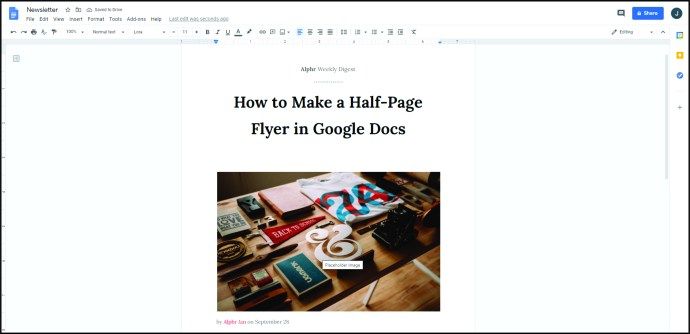
- Potrebné informácie uchovávajte iba na polovici stránky.
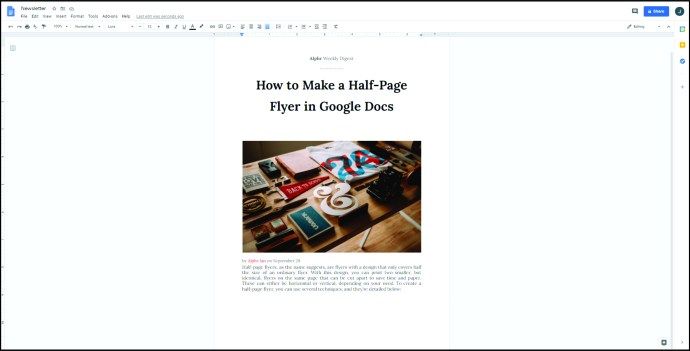
- Ak chcete vložiť koniec strany medzi dve strany letáku, kliknite na položku Vložiť v hornom menu a potom kliknite na vodorovnú čiaru v zozname.
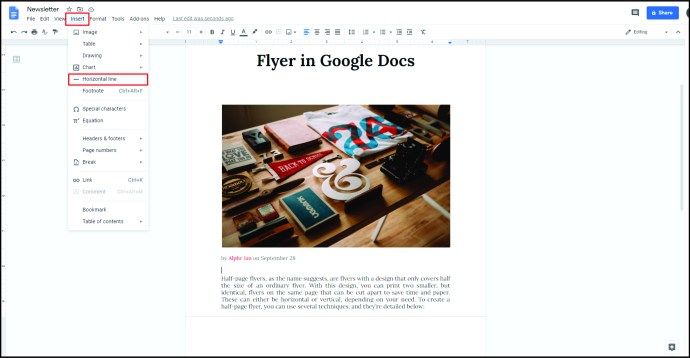
- Skopírujte všetky údaje z hornej časti letáku a potom ich prilepte do druhej polovice stránky.
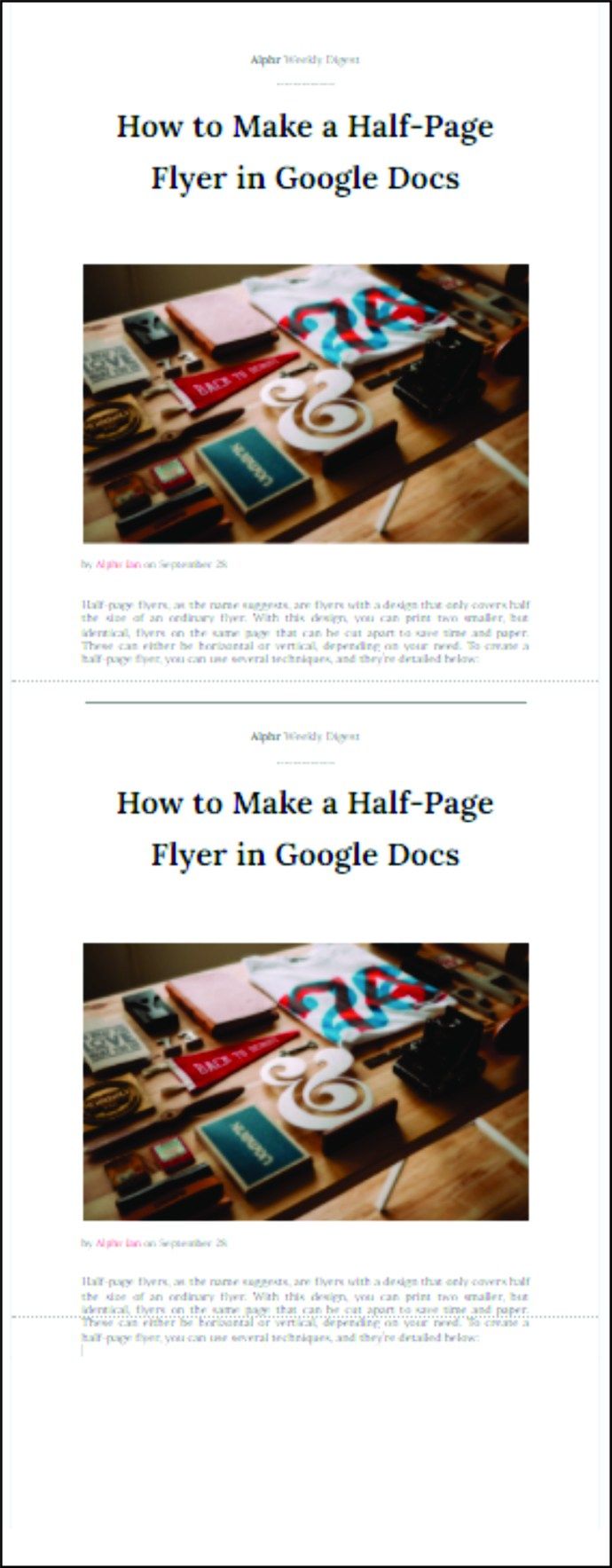
Zhotovenie vertikálneho letáka
- Pred vyplnením údajov na letáku kliknite na formát v hornej ponuke.
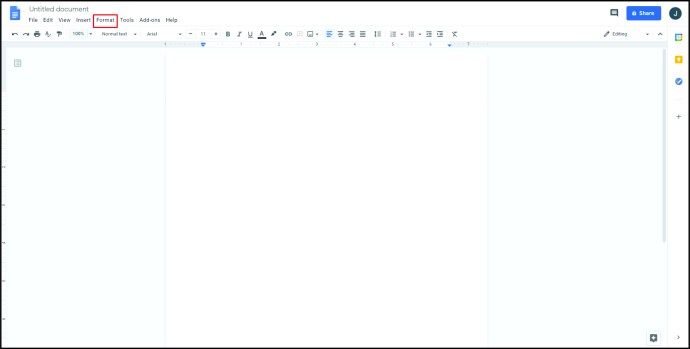
- Umiestnite kurzor myši na stĺpy z rozbaľovacieho zoznamu.
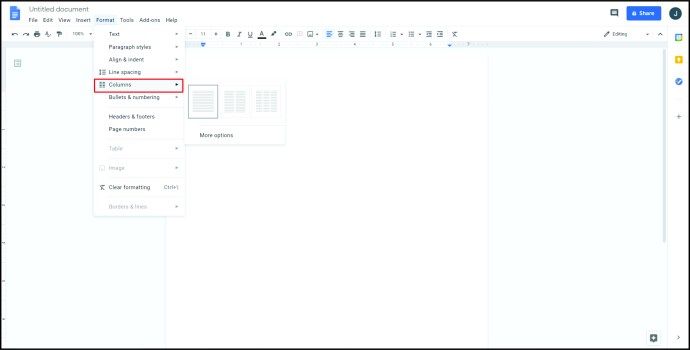
- Vyberte obrázok s dvoma stĺpcami a potom na neho kliknite.
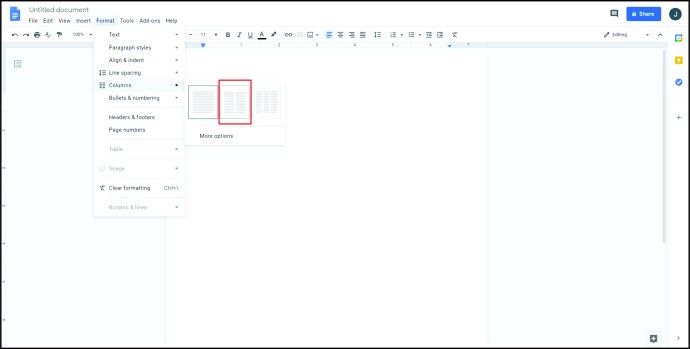
- Ak chcete pridať čiaru medzi stĺpce, môžete urobiť nasledovné:
- Kliknite na celú stránku.
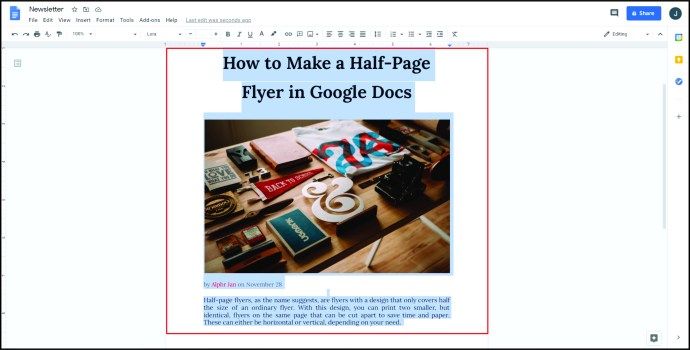
- V hornom menu kliknite na Formát a potom umiestnite kurzor myši na Stĺpce.
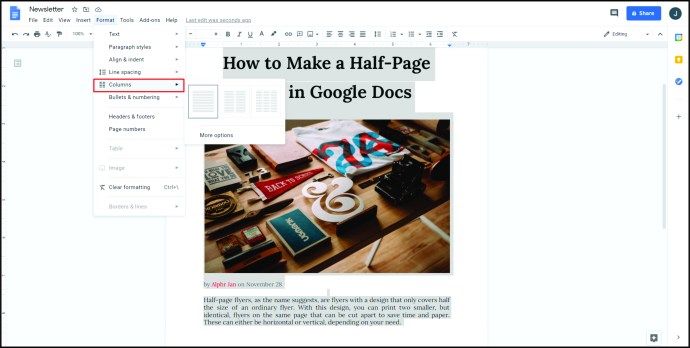
- Kliknite na Viac možností.
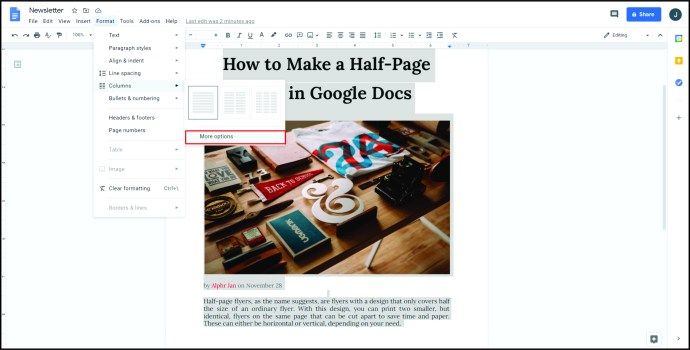
- Zaistite, aby bolo začiarknuté políčko Riadok medzi stĺpcami.
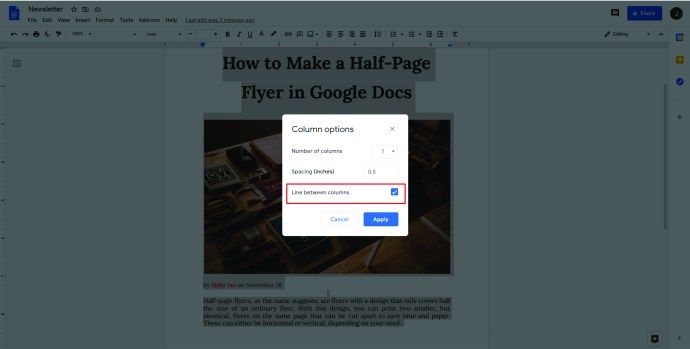
- Na jednu polovicu letáku vyplňte požadované informácie, potom ich skopírujte a prilepte na druhú polovicu.
Vytvorenie vertikálneho letáka s orientáciou stránky na šírku.
- V hornom menu kliknite na Súbor.
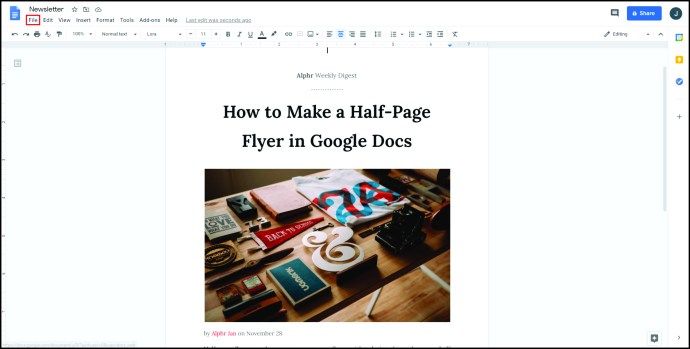
- V rozbaľovacom zozname kliknite na položku Nastavenie stránky.
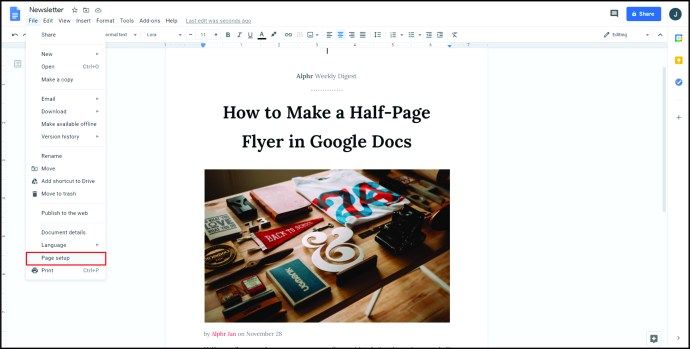
- V časti Orientácia kliknite na prepínač Na šírku.
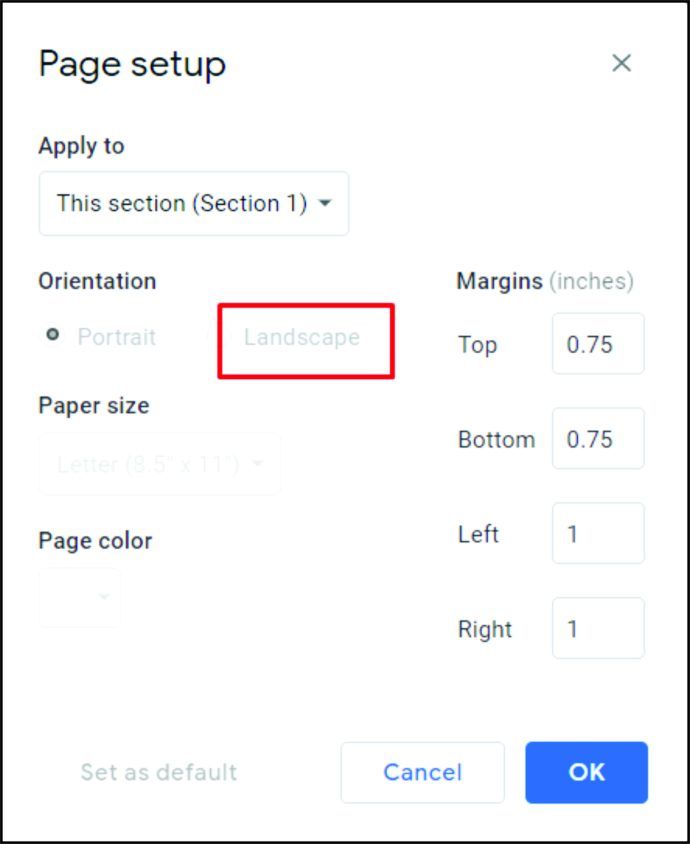
- Kliknite na OK.
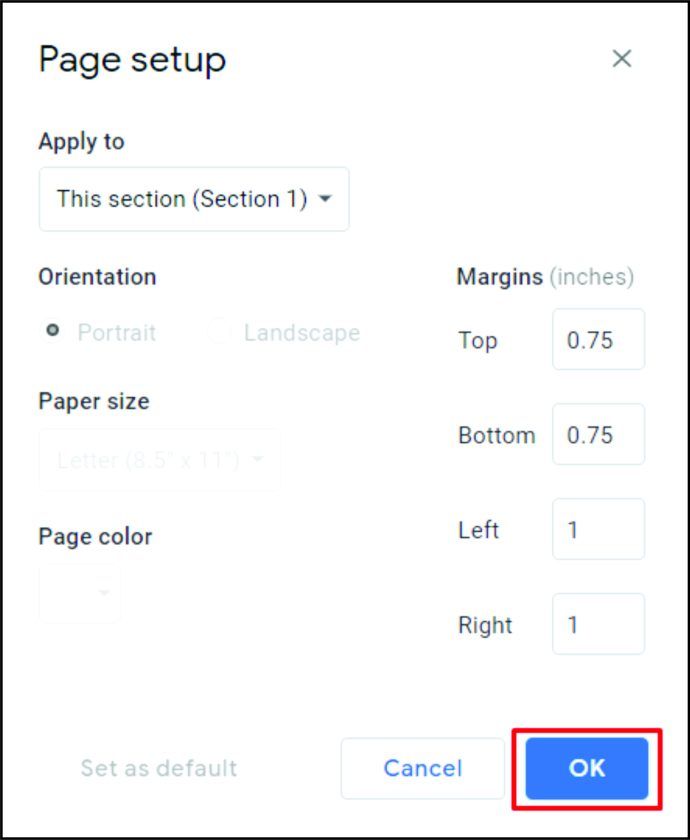
- Podľa pokynov vyššie vytvorte vertikálny alebo horizontálny polstranový leták.
Ako urobiť dobrý leták v službe Dokumenty Google
Ak chcete urobiť dobrý leták, nezabudnite na niekoľko dôležitých poznámok. Po prvé, najefektívnejším letákom je ten, kde sú všetky dôležité informácie viditeľné jediným pohľadom. Určite choďte k veci a nepodstatné údaje obmedzte na minimum.
Po druhé, pridaním obrázkov a honosného textu môžete upozorniť na všetky dôležité fakty, ale zbytočne ich nepoužívajte. Na záver sa uistite, že všetky relevantné údaje sú uvedené v letáku. Ak vítate otázky, uistite sa, že kontaktné informácie sú skutočne v samotnom letáku. Efektívna komunikácia je kľúčom k vytvoreniu skvelého letáka.
Ako vytvoriť vyplniteľnú šablónu v Dokumentoch Google
Ak máte účet G Suite, máte možnosť uložiť si aktuálne hotový leták ako šablónu, ktorú môžete použiť neskôr. Ak to chcete urobiť, kliknite na tlačidlo Galéria šablón v pravej hornej časti domovskej stránky Dokumentov Google. Galéria šablón vašej spoločnosti by mala byť uvedená hneď vedľa karty Všeobecné šablóny. Kliknutím na tlačidlo Odoslať šablónu na pravej strane okna môžete zvoliť súbor Dokumentov Google, ktorý chcete použiť ako šablónu.
Ak nemáte účet G Suite, otvorte vyplnený leták a potom kliknite na položku Súbor v hornej ponuke. V rozbaľovacom zozname vyberte možnosť Vytvoriť kópiu. Týmto sa vytvorí duplikát dokumentu, ktorý môžete neskôr upraviť tak, aby vyhovoval vašim novým potrebám.
Ďalšie časté otázky
Existuje v dokumentoch Google šablóna letáka?
Aj keď v službe Dokumenty Google predvolene neexistuje žiadna vyhradená šablóna letákov, niekoľko ďalších šablón namiesto nej funguje dosť dobre. Napríklad šablóna Brožúra alebo Newsletter ponúka vynikajúci dizajn, ktorý čitateľa upozorní na dôležité informácie.
World of Warcraft, ako sa dostať do argusu
Ak chcete nájsť nové šablóny, ktoré chcete použiť, môžete vyhľadať šablóny letákov pomocou vyhľadávača Google alebo ich navštíviť Template.net a pozrieť si všetky ich dostupné bezplatné šablóny dokumentov.
Ako môžem vytvoriť formulár v Dokumentoch Google?
Na domovskej stránke služby Dokumenty Google kliknite na ikonu ponuky v ľavom hornom rohu okna. V zozname kliknite na Formuláre. Odtiaľ môžete vybrať šablónu formulára alebo ju vytvoriť úplne od začiatku kliknutím na + prázdne.
Ako si môžete v službe Dokumenty Google vytvoriť trhací leták?
Odtrhávacie letáky a odťahovacie letáky sú rovnaké. Pokyny uvedené vyššie nájdete v časti Ako vyrobiť leták s ťahom v dokumentoch Google.
Uľahčenie reklamy
Či už chcete informovať ľudí o nadchádzajúcej udalosti alebo im poskytnúť informácie o zaujímavom produkte, letáky určite urobia veľa pre uľahčenie reklamy. Vedieť, ako vytvoriť leták v službe Dokumenty Google, vám poskytuje ľahko prístupný nástroj na ich vytváranie.
Máte nejaké tipy alebo triky týkajúce sa letákov a šablón letákov v službe Dokumenty Google? Podeľte sa o svoje myšlienky v sekcii komentárov nižšie.